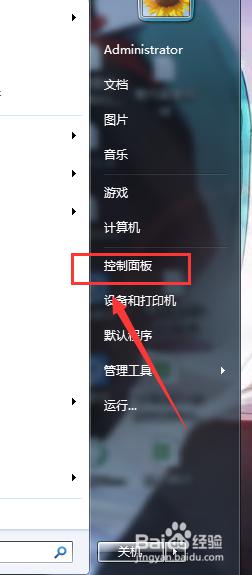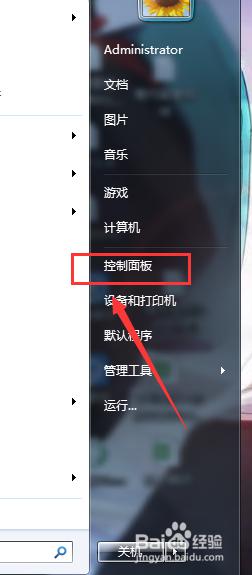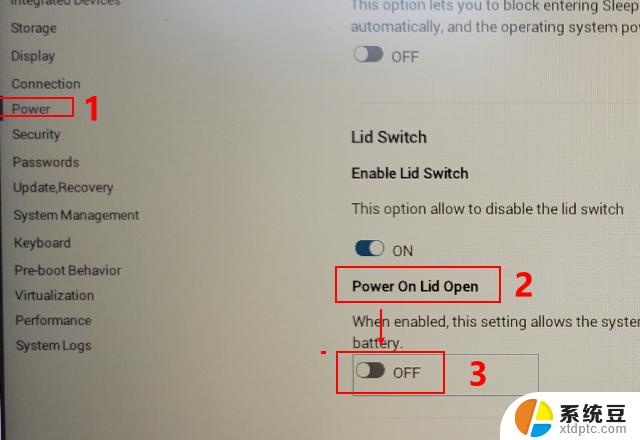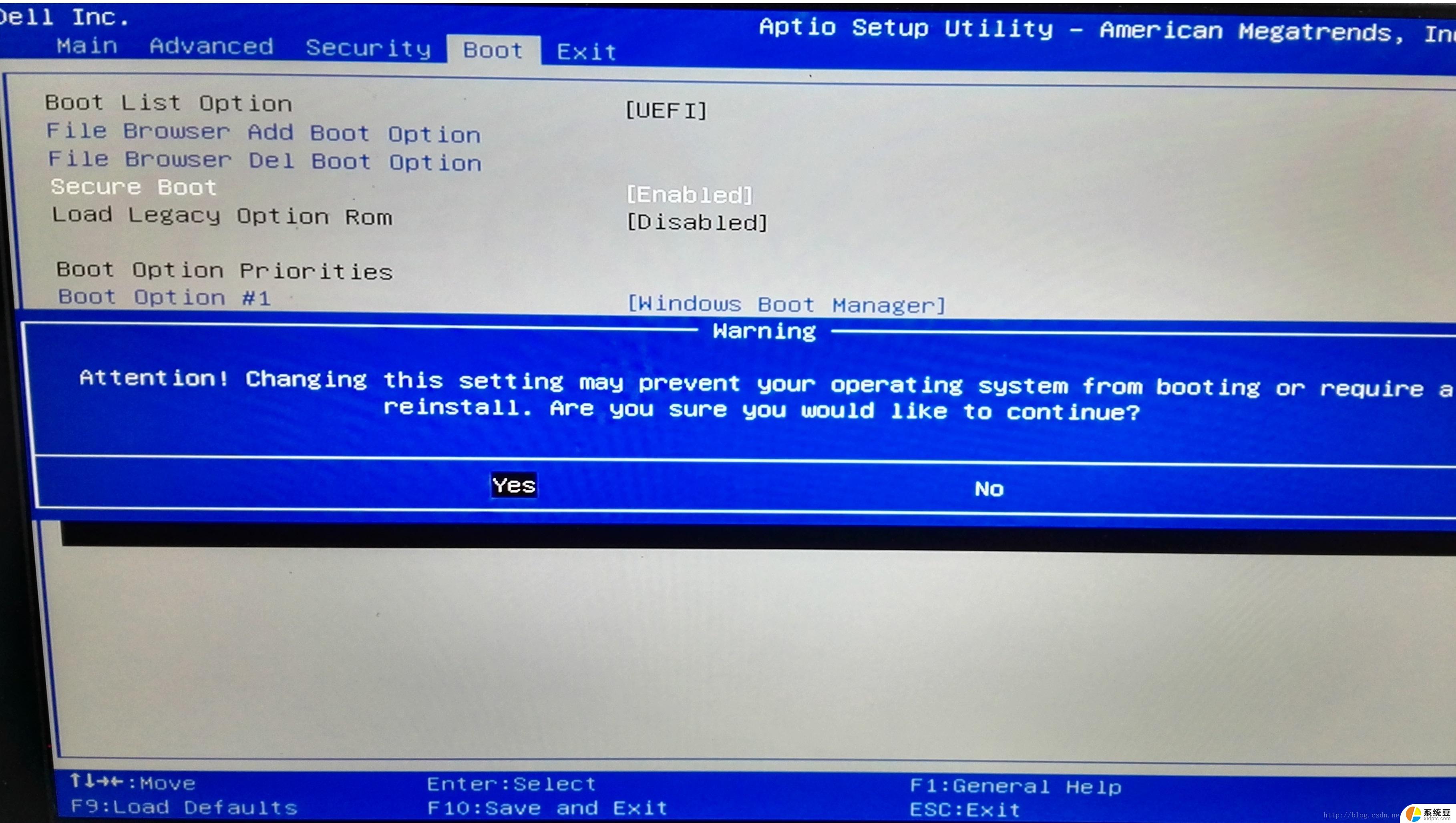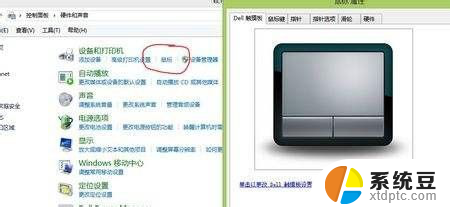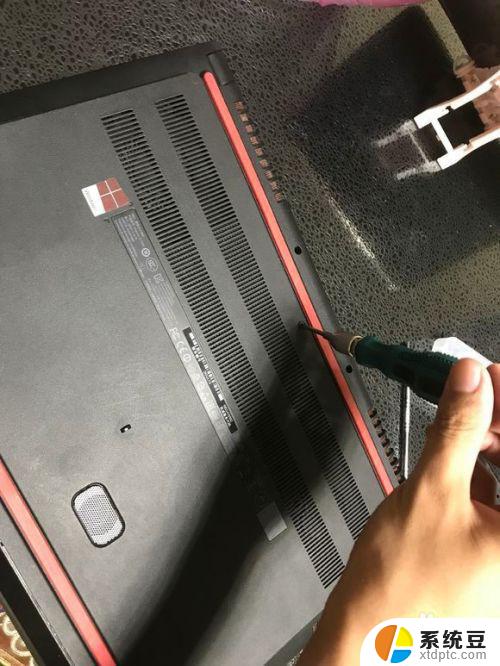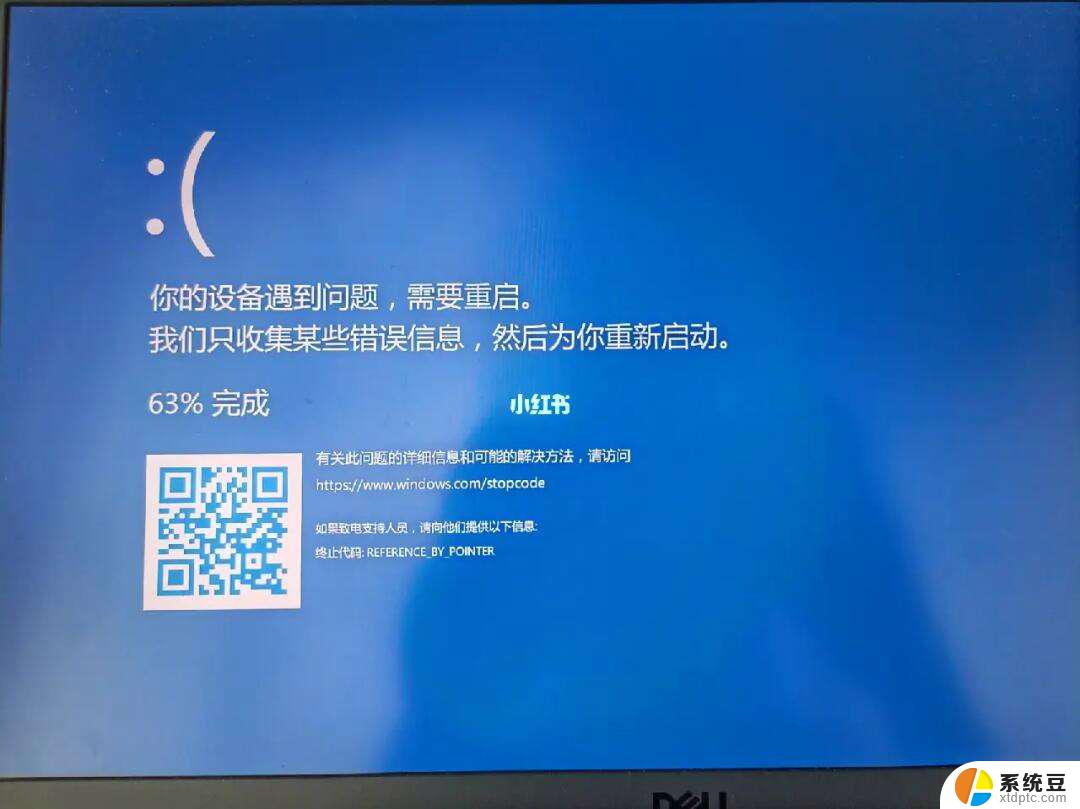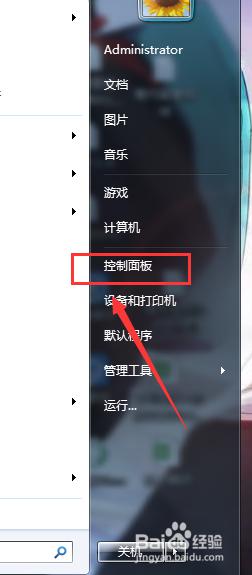戴尔笔记本怎样开启无线功能 戴尔笔记本无线开关怎么设置
戴尔笔记本是一款功能强大的电脑,其中的无线功能更是让用户体验更加便捷,要开启戴尔笔记本的无线功能,首先需要找到笔记本上的无线开关,将其打开。在系统设置中,可以通过网络和Internet选项来设置无线网络连接,确保无线网卡已经启用。这样就可以轻松连接无线网络,享受高速的网络体验。

本文以戴尔G5;Windows10为案例进行讲解。
方法一:利用快捷键打开无线网络
1.打开电脑,进入电脑桌面。
2.按住【FN】键,再按下【PrtScr】键即可开启无线网络。(注:无线网络功能键上有信号塔状标志,部分机型打开无线网络的快捷键为【FN】键+【F2】键)
3.如按下快捷键仍无法打开无线网络,则需前往戴尔官网下载安装对应的无线网卡驱动。安装完毕之后重启即可使用。
方法二:进入设置打开无线网络
1.打开电脑,进入电脑桌面。
2.使用鼠标点击任务栏右侧的【通知】图标,在弹出的菜单中。使用右键单击【WLAN】,选择【转到“设置”】。
3.点击【WLAN】的开关按钮将其打开即可。
以上就是戴尔笔记本如何开启无线功能的全部内容,如果您遇到这种情况,可以按照以上方法进行解决,希望对大家有所帮助。